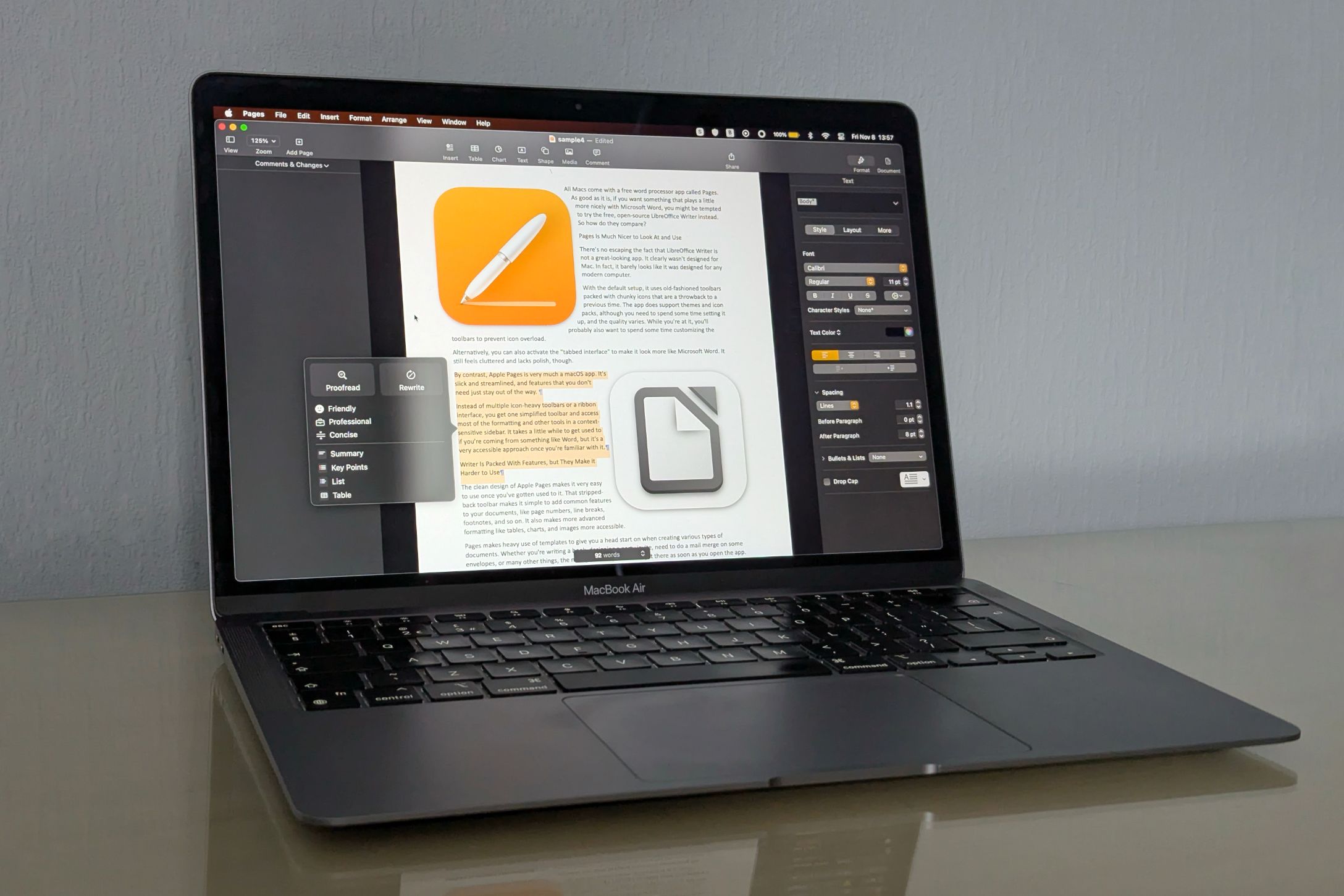Apple Pages vs. LibreOffice Writer: 2025 年に勝つのはどちらでしょうか? 🚀
重要な側面
- Pages は Mac 専用で、モダンで使いやすく、すっきりしています。
- LibreOffice Writer は機能が豊富ですが、使いやすさは標準以下です。
- Writer は Word との互換性に優れていますが、Pages は Apple のインテリジェンスとクラウド サポートを提供します。
すべての Mac には、Pages と呼ばれる無料のワードプロセッサ アプリケーションが付属しています。素晴らしい製品ですが、より優れた統合性を求めるなら マイクロソフト Word をお使いの場合は、無料のオープンソースである LibreOffice Writer を試してみるといいかもしれません。それで、どのように比較するのでしょうか? 🤔
PagesはよりモダンでMac向けに設計されています
LibreOffice Writer のデザインが魅力的ではないことは否定できません。明らかに Mac 向けに設計されたものではありません。実際、これは現代のシステム向けに設計されたアプリとほとんど似ていません。
デフォルト設定では、過去を垣間見る大きなアイコンがいっぱいの昔ながらのツールバーが使用されます。アプリは外観を向上させるテーマとアイコン パックをサポートしていますが、品質は異なる場合があります。これらの変更を行っている間、おそらく時間をかけることも必要になるでしょう ツールバーのカスタマイズ アイコンの過負荷を避けるためです。
あるいは、タブ付きインターフェースを有効にして、Writer を Microsoft Word に似たものにすることもできます。しかし、まだ雑然とした感じがして、洗練さが欠けています。
対照的に、, アップルのページ 完全にmacOS専用アプリです。エレガントで無駄がなく、不要な機能は省かれています。✨
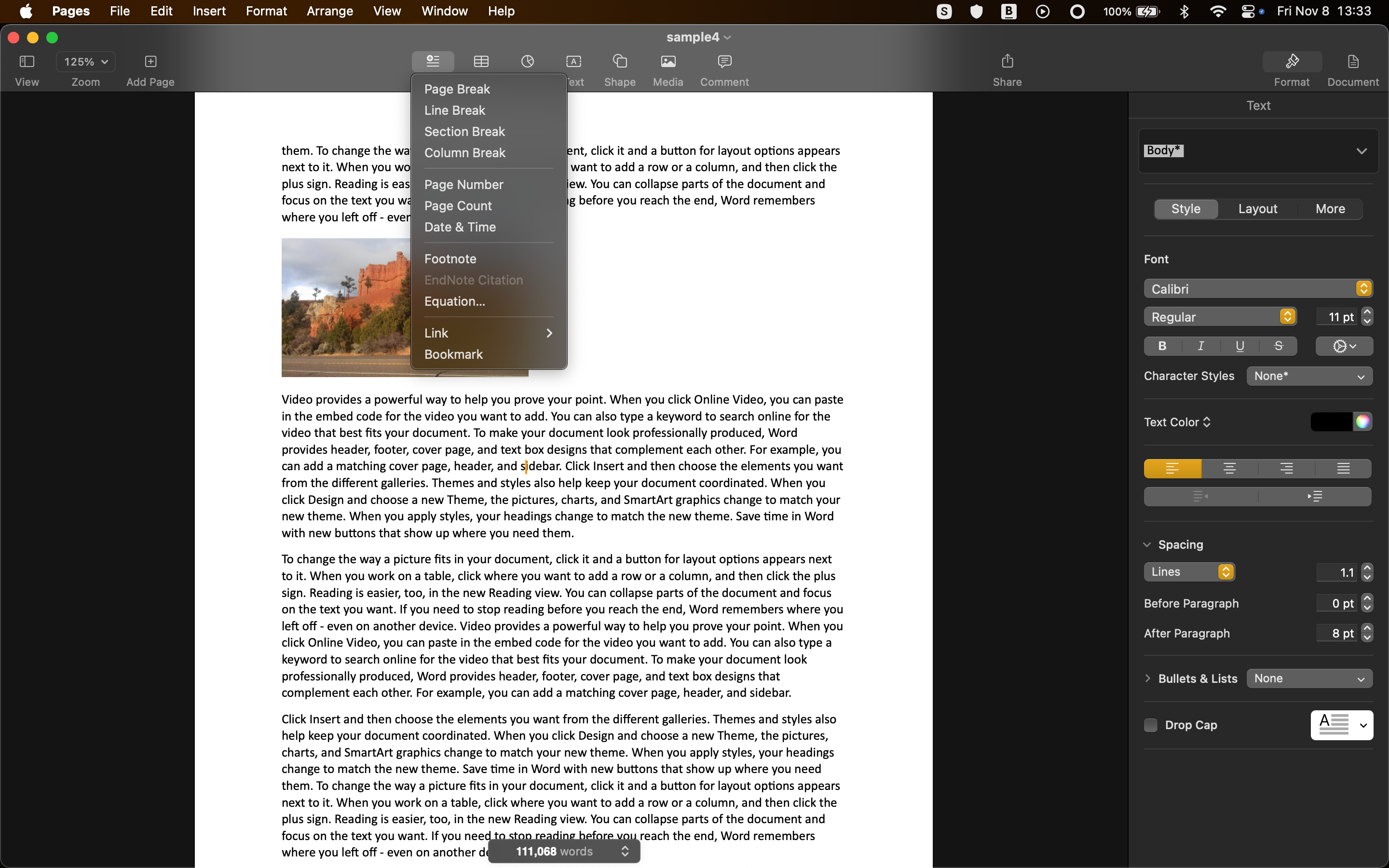
複数のアイコンが配置されたツールバーやリボンの代わりに、簡素化されたツールバーがあり、コンテキストに応じたサイドバーからほとんどの書式設定ツールやその他の機能にアクセスできます。 Word のようなインターフェースから移行してきた場合は、慣れるまでに少し時間がかかりますが、慣れてしまえば非常に使いやすいアプローチです。
Writer には多くの機能がありますが、それが使いにくくしています。
Apple Pages のすっきりしたデザインは、慣れると非常に使いやすくなります。それ 簡素化されたツールバー ページ番号、改行、脚注などの一般的な機能をドキュメントに簡単に追加できます。また、表、グラフ、画像などのより高度な書式設定もより使いやすくなります。 📊
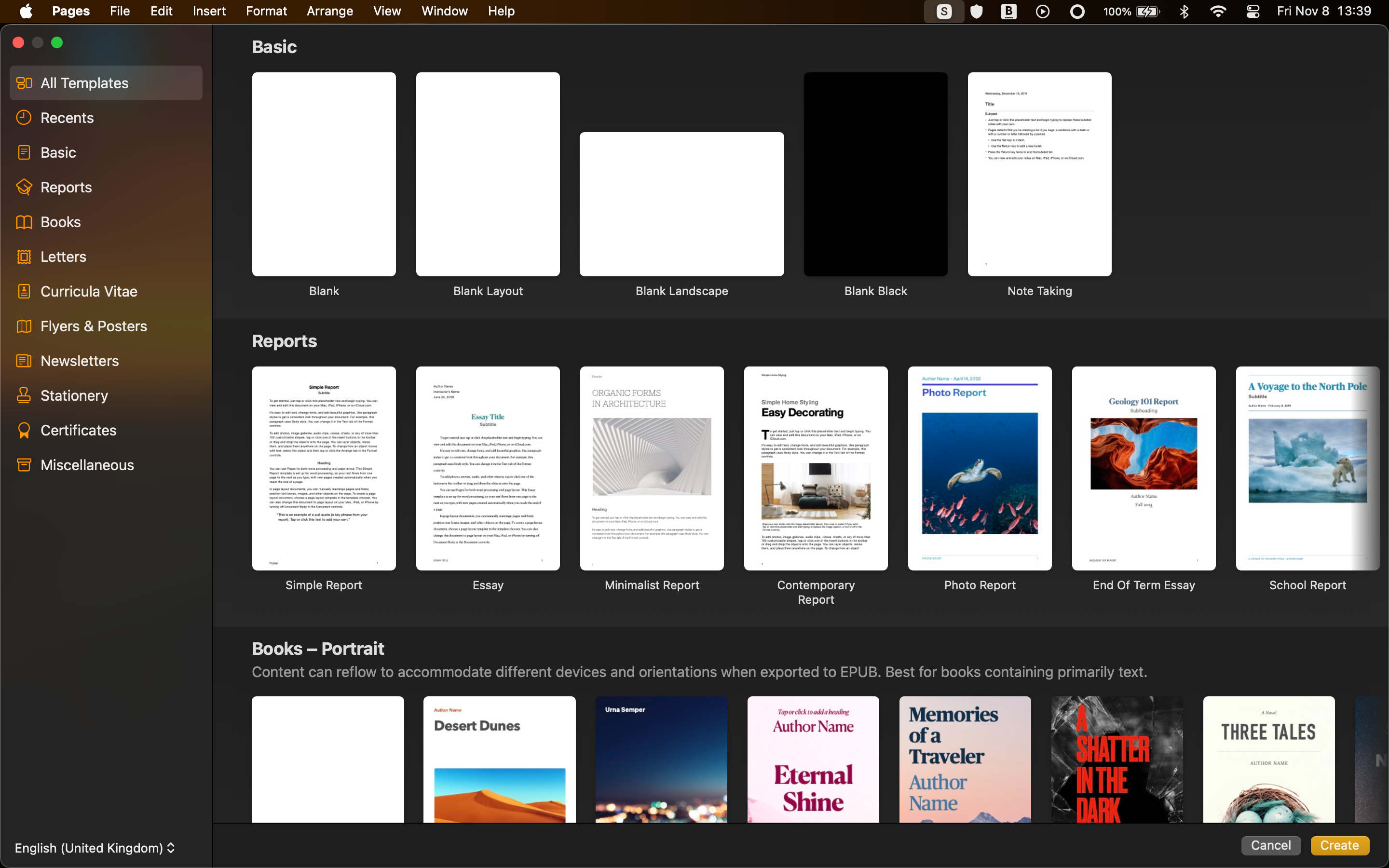
Pages では、さまざまな種類のドキュメントの作成を開始できるように、多数のテンプレートが用意されています。本を書いたり、パーティーの招待状をデザインしたり、封筒を結合したりする必要がある場合でも、アプリを開くとすぐに 100 近くのテンプレートが利用できます。 🎉
一方、LibreOffice では、単に空白のページが表示されます。テキスト ドキュメント用のテンプレートが 10 種類提供されていますが、Pages で提供されているものと比較すると、かなり基本的なもので見劣りします。
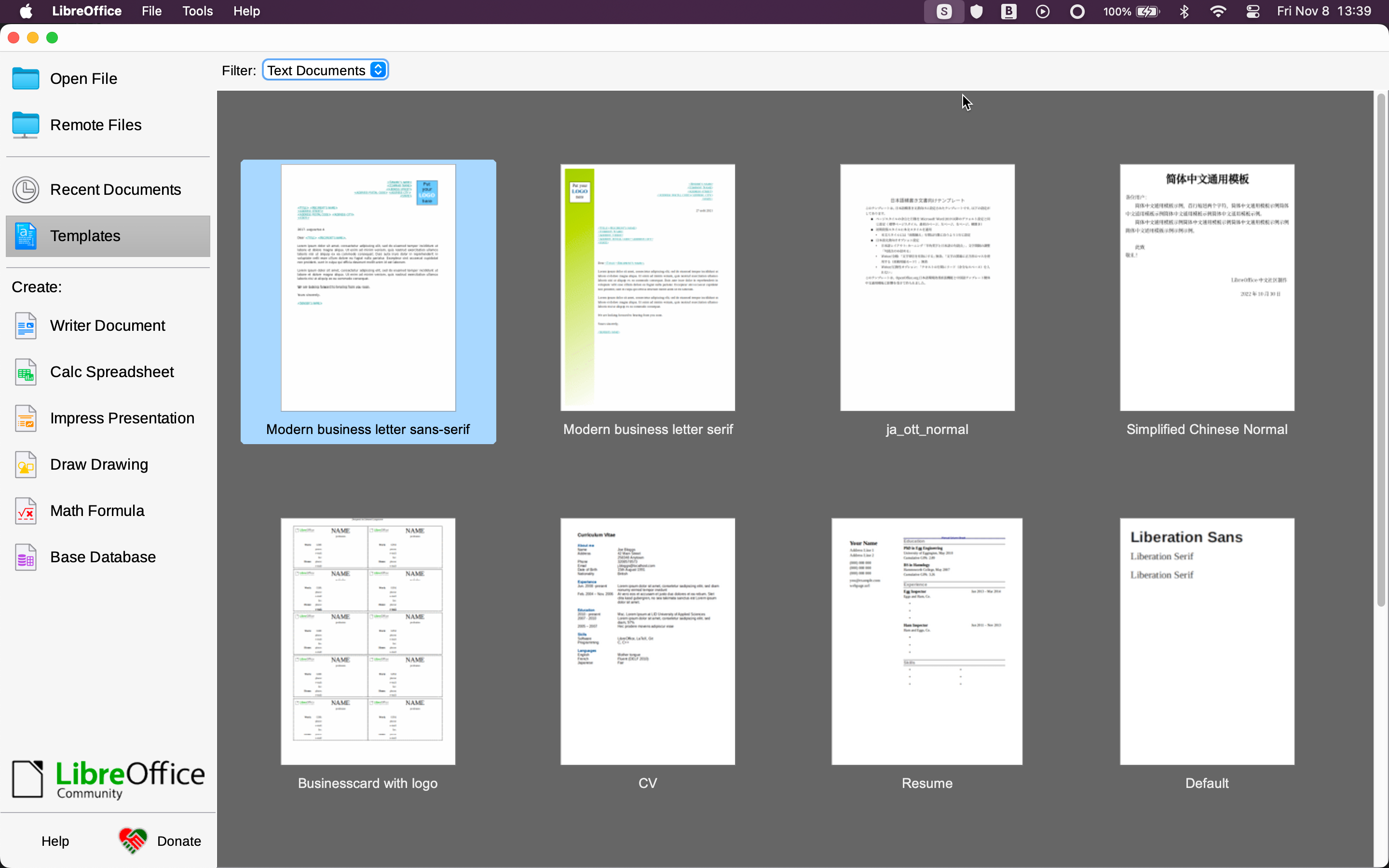
多くのオープンソース プログラムと同様に、LibreOffice Writer は機能が充実していますが、必要なものを見つけるのはそれほど簡単ではありません。ツールバーをカスタマイズし、無数の設定オプションを調べることに時間を費やす気があれば、ワークフローに完全に適合するように設定できます。 🛠️
ただし、もっと重要なことがある場合、最もよく使用される機能を提供するという Pages のアプローチの方が適している可能性があります。
WriterはWordや他のアプリケーションとの互換性が優れています
LibreOffice Writer が間違いなく優れている点の 1 つは、Word との互換性です。デフォルトでは、Writer は ODT 形式 (Word でのサポートが強化されました) で保存しますが、必要に応じて DOCX を使用するように変更できます。 📝
当然ですが、ドキュメントが複雑になるほど、ドキュメントを開いたときにエラーが発生する可能性が高くなります。しかし、ほとんどの場合、Writer は Word ファイルで問題なく動作します。コメントや脚注、画像、グラフなどもそのまま残ります。実際、Pages ではできない DOCX 形式で直接保存できます。 🚫
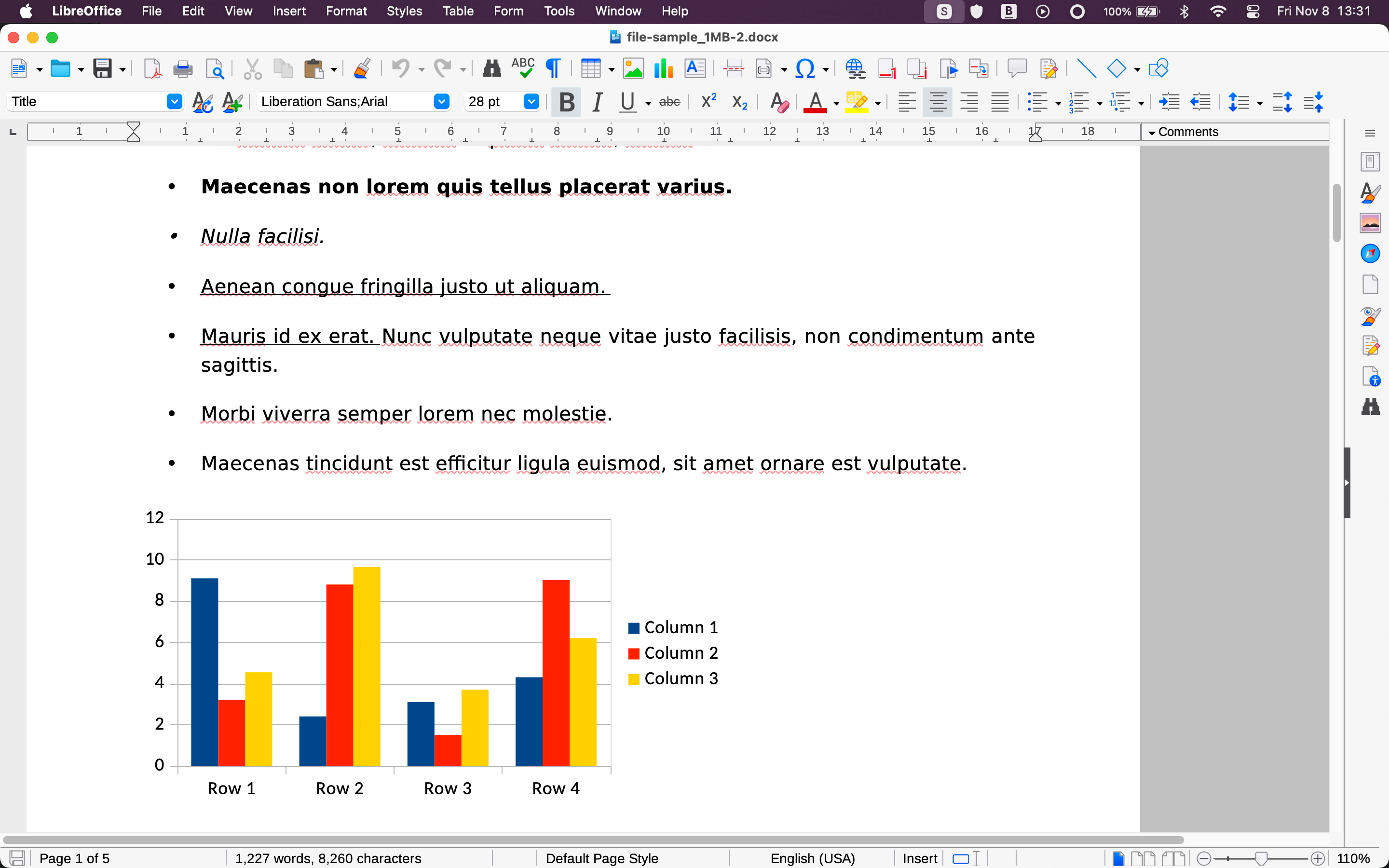
Writer の互換性はそれだけではありません。他のいくつかの形式をサポートしているだけでなく、Pages ドキュメントを開くこともできます。この場合のパフォーマンスは多少変動し、Pages 形式で保存することはできませんが、そのオプションがあるのはやはり便利です。
Pages は Word との互換性がかなり欠けています。これは Word の代替ではなく、Word の代わりとして考えるのが最適です。 Word 文書を頻繁に操作する必要がある場合、特に他のユーザーと共有している場合は、この方法は適していません。 📉
たとえば、グラフ、表、画像、脚注、コメントを含むテスト DOCX ファイルを開きました。ドキュメントの大部分は問題なかったものの、Pages を開くのに時間がかかり、フォントの違いに関する警告が多数表示されましたが、グラフィックの互換性がないという警告も表示されました。 Writer では完全に編集可能なグラフィックが表示されましたが、Pages では大きな空白が残りました。
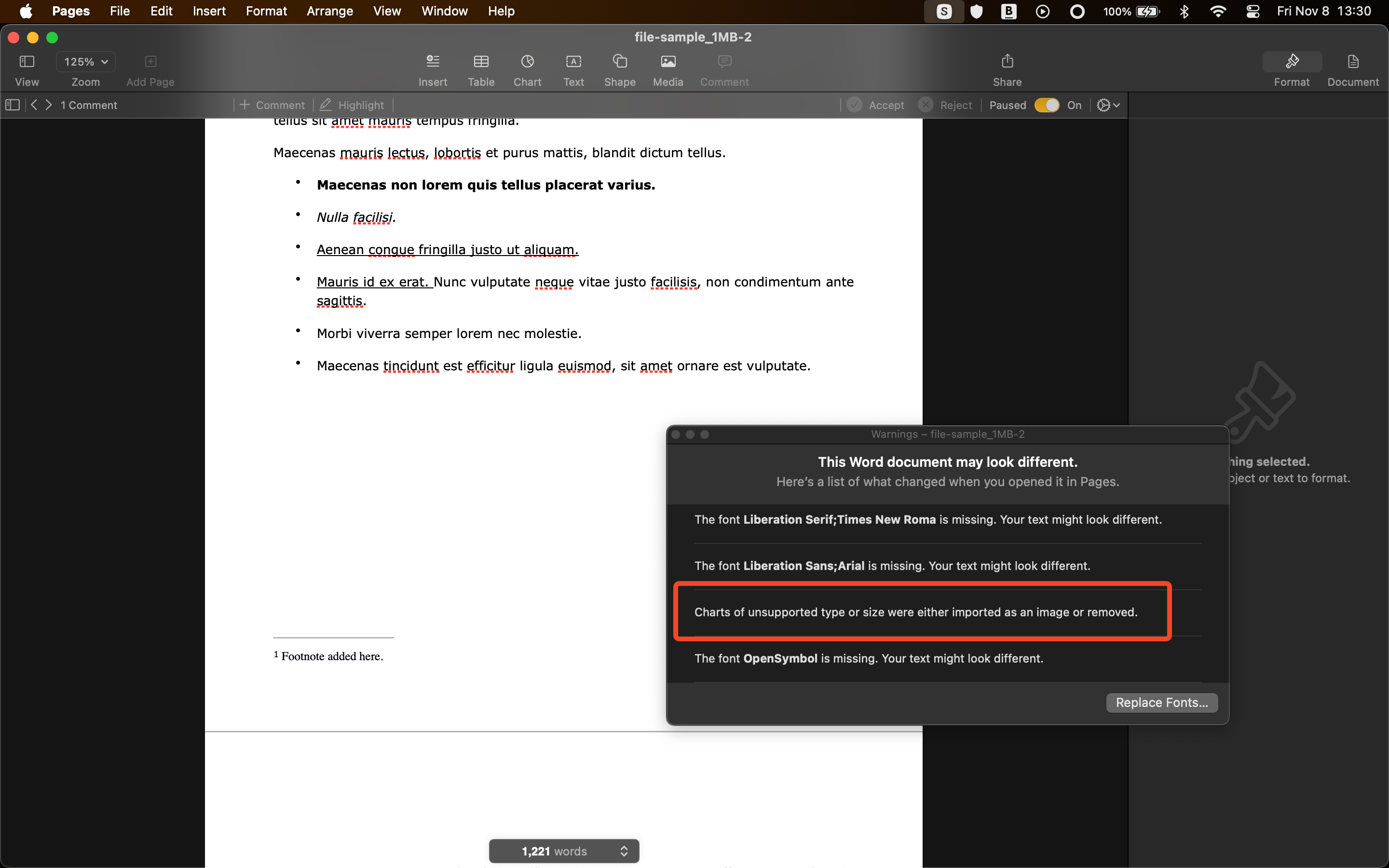
さらに複雑なことに、Word 文書を開いて編集すると、その変更をファイル自体に保存することはできません。 Pages はすべてを Pages 形式で保存します。 DOCX またはその他のファイルを保存する場合は、毎回新しいファイルとしてエクスポートする必要があります。
Apple のスマート機能を必要としない限り、基本的な機能は同様です。
一般的な使用では、両方のアプリは期待どおりに動作します。あらゆる種類のワードプロセッサ文書を作成でき、インターフェースの違いにもかかわらず、必要な基本的な書式設定を簡単に追加できます。適切なライティング アプリだけが必要な場合は、どちらでもかまいません。 ✍️
ただし、Pages には際立った 2 つの側面があります。 1つ目は、 文書を保存する 初めての場合、アプリは入力時に自動的に保存します。 Command+S を頻繁に押さなければならない Writer とは異なり、作業内容が失われる可能性はほとんどありません。 💾
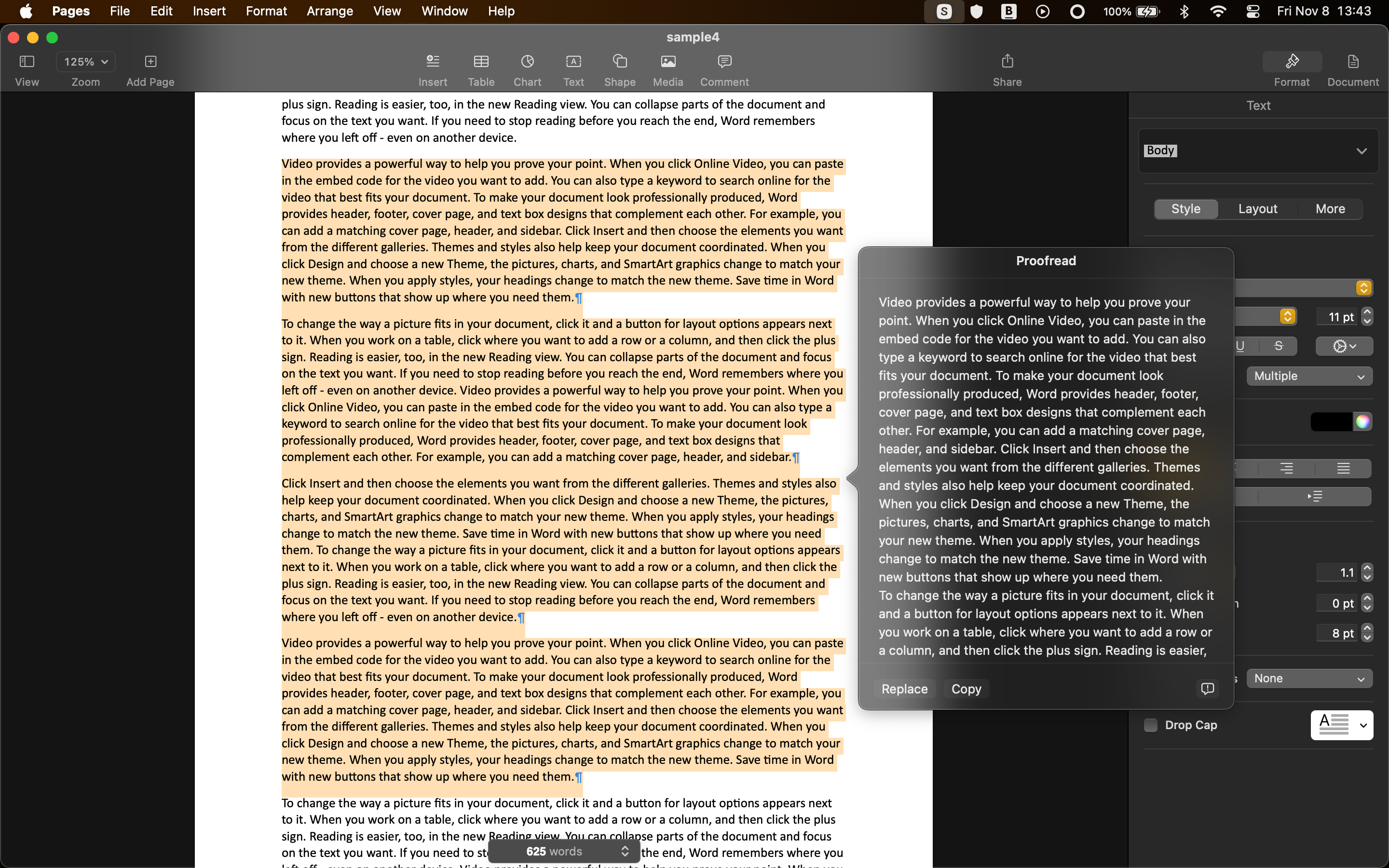
第二に、Writerは新しい Appleのインテリジェントライティングツール。誰かに送信する前に校正オプションを使用して作業をすばやく確認することに慣れている場合は、幸運です。Pages にはすべての機能が備わっているからです。 🏆
Writerにはクラウドとコラボレーションが欠けている
より高度な機能に関しては、LibreOffice には必要なものがほぼすべて揃っていますが、いくつかの重要な領域では不十分です。 😕
どちらのアプリケーションでも、若干の違いはあるものの、非常に豊富なドキュメントを作成できます。たとえば、Writer では、実行したい操作をより細かく制御できます。 Pages には、若干優れたメディア オプションがあります。
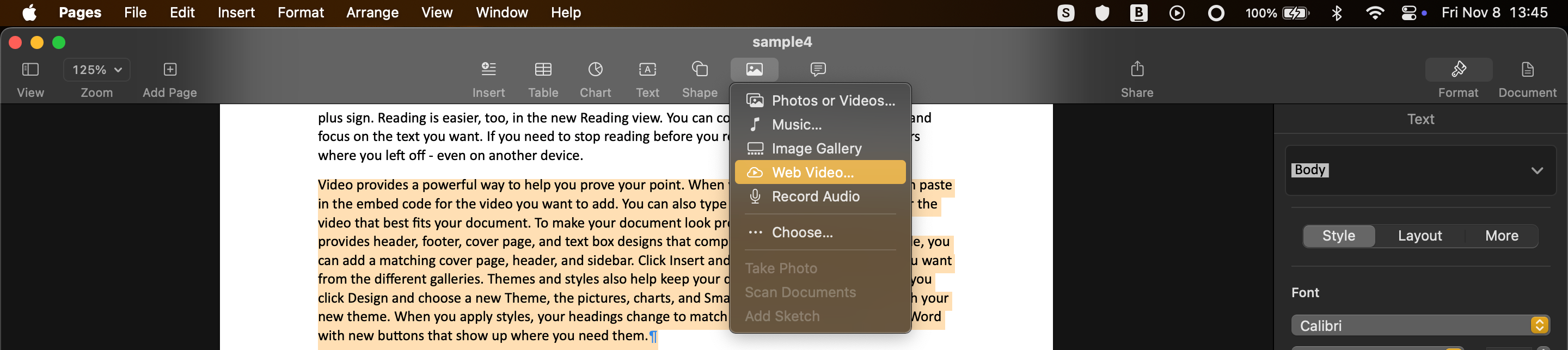
Pages は、デザイン モードを通じてデスクトップ パブリッシング ツールとしても機能します。 LibreOffice には Draw と呼ばれる類似のものがありますが、これは LibreOffice スイート内の別のアプリケーションです。 Pages が進歩しているのは、より現代的な機能の点です。
まずクラウドサポートです。簡単に言えば、LibreOffice には何もありません。代わりに、 ドキュメントを設定して保存する OneDrive や Google Drive などのサードパーティのクラウド サービスに。 Pages は iCloud と完全に統合されています。ファイルは自動的にそこに保存され、他の Apple デバイスや Web ブラウザで利用できるようになり、他のユーザーと共有することもできます。 ☁️
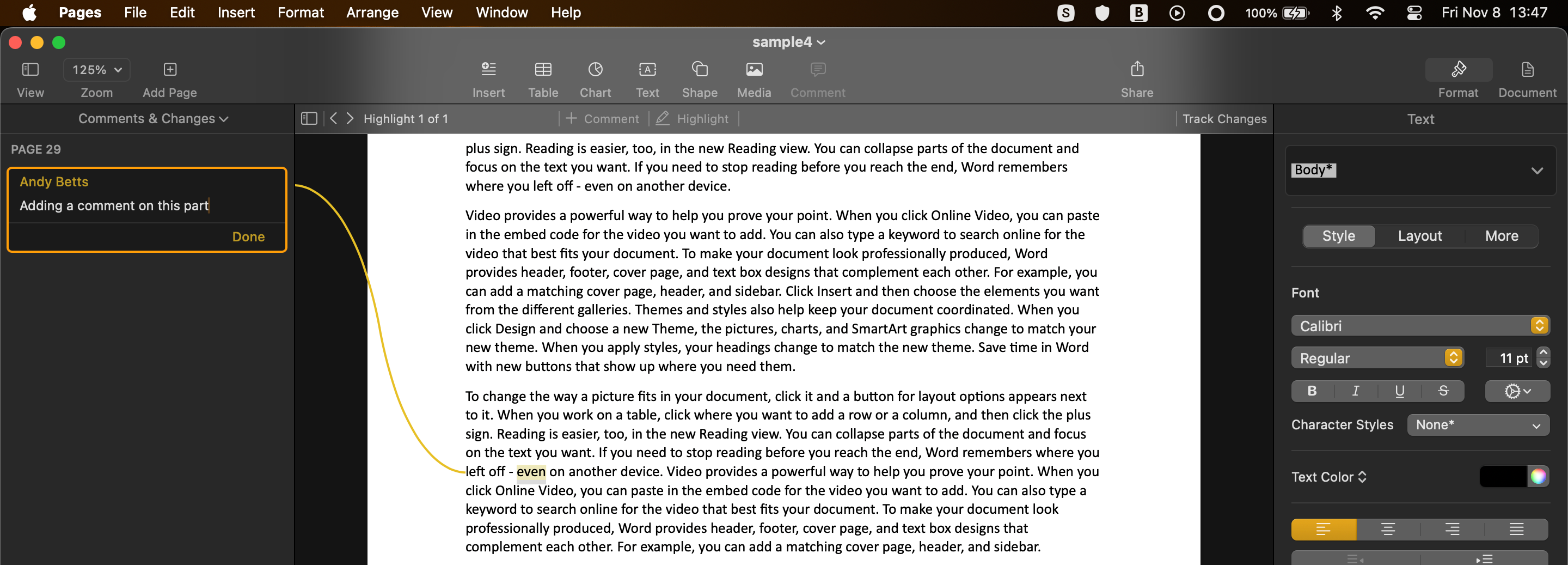
そしてコラボレーションもあります。 Writer では、コメントを追加したり、ファイルを他のユーザーに送信したりできますが、それだけです。 Pages を使用すると、最大 100 人が同時に 1 つのドキュメントで作業できます (Apple アカウントも必要ありません)。 🤝
Macに最適なワードプロセッサは何ですか?
Apple Pagesとの比較 LibreOfficeライター 結局のところ、1 つの質問になります。ワードプロセッサに Microsoft Word との互換性が必要かどうか。複雑なファイルを必要とし、それを他の人と共有する場合には、Writer が最適です。 Pages はときどき DOCX を使用するには適していますが、常に使用することは望ましくありません。 🆗
そうでなければ、Pages を使用しない理由を考えるのは難しいでしょう。はるかに優れており、高速で、合理化されており、本格的な Mac アプリのように感じられます。さらに、コラボレーション、クラウド、Apple インテリジェンス機能により、Writer はやや時代遅れな感じがします。 🥇
Pages は広くサポートされている形式ではありませんが、アプリ内または Web 上の iCloud にファイルを DOCX 形式または PDF 形式でエクスポートすることで、互換性の問題を解決できます。最近 Apple Pages を使用していないなら、もう一度試してみる時期です。 🎈